如何使用proe混合命令建模圆台?proe是一款一体化的三维软件,使用proe建模非常方便。想要用proe混合命令建模圆台,但是不知道具体怎么操作。下面就是使用proe混合命令建模圆台的教程,有需要的朋友,一起参考一下。
1、如下图所示,打开Pro/e5.0软件,新建一个实体零件,使软件进入到三维建模状态,然后执行下图中的操作:【插入——混合——伸出项】。
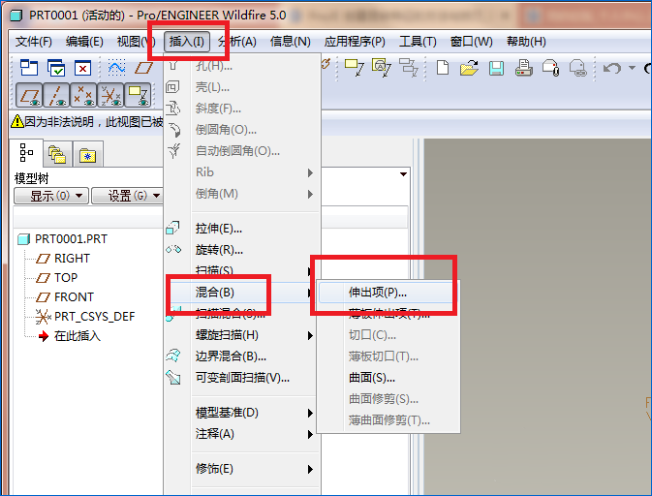
2、如下图所示,软件弹出一个“菜单管理器”,看了混合选项,没什么问题,就直接点击“完成”。
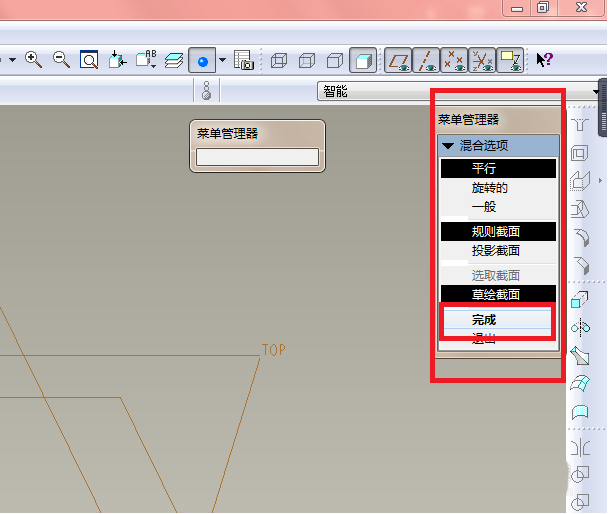
3、如下图所示,一个“伸出项”的对话框出现了,菜单管理器中的属性默认是“直的”,所以点击“完成”。
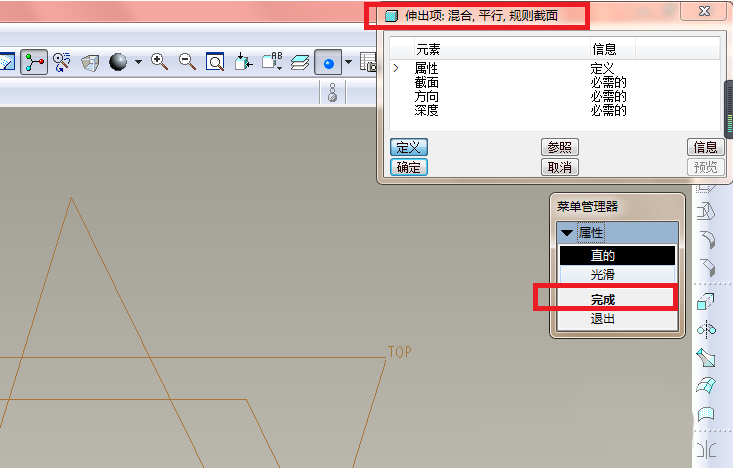
4、如下图所示,根据菜单管理器中的要求,选择“FRONT”基准面。
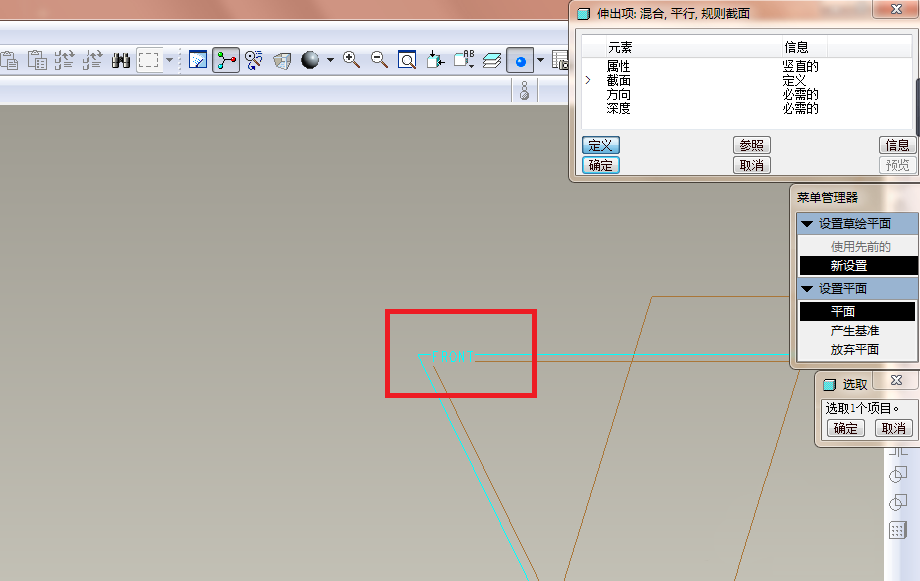
5、如下图所示,见菜单管理器,方向选择默认的“正向”。
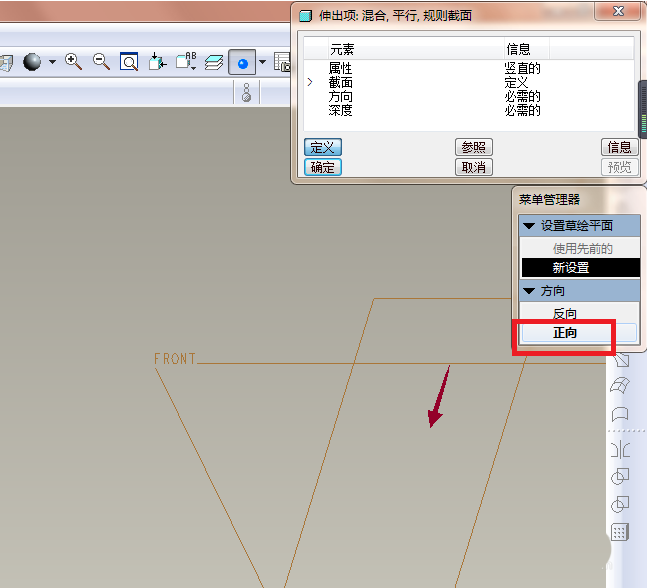
6、如下图所示,见菜单管理器,直接点击“缺省”。
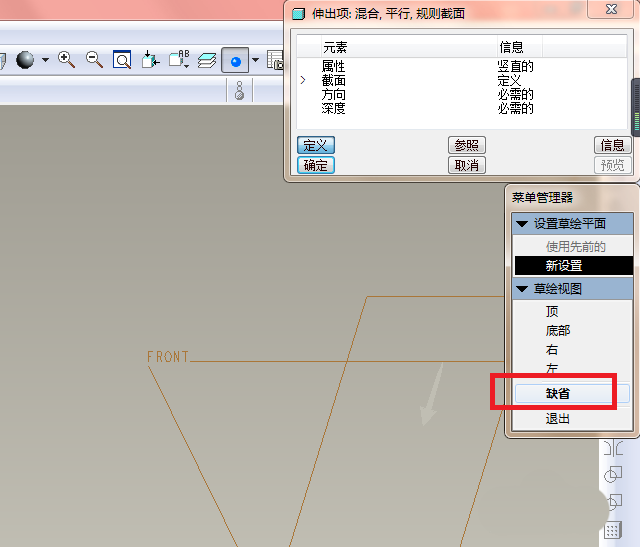
7、如下图所示,进入到草绘界面,点击右边工具栏中的“圆”,以坐标原点为圆心画一个直径100的圆。
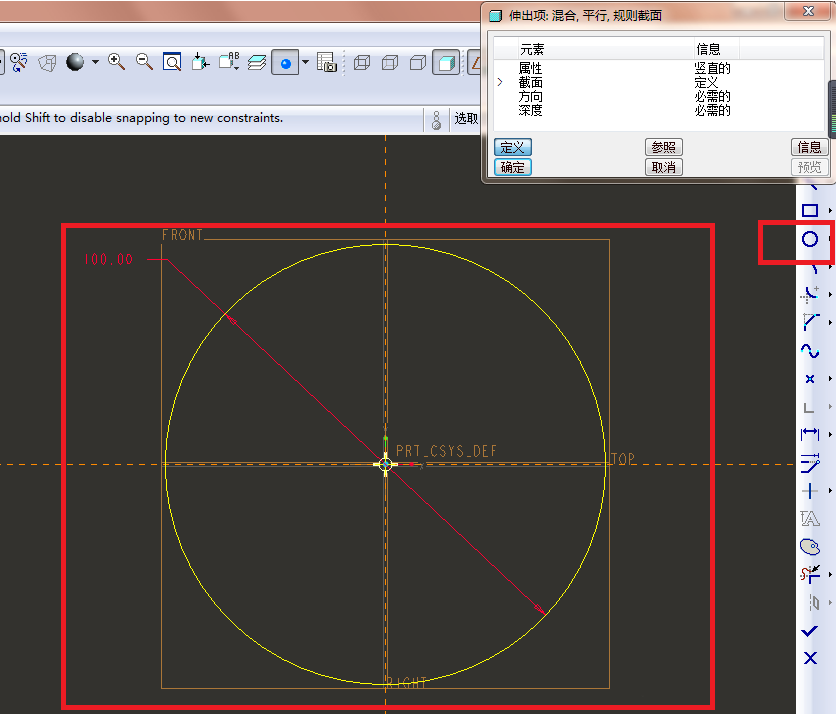
8、如下图所示,这里是关键,要仔细看,长按鼠标右键至弹出下拉菜单为止,然后在下拉菜单中点击“切换剖面”。很重要、很重要、很重要,重要的事情说三遍,这里很重要。
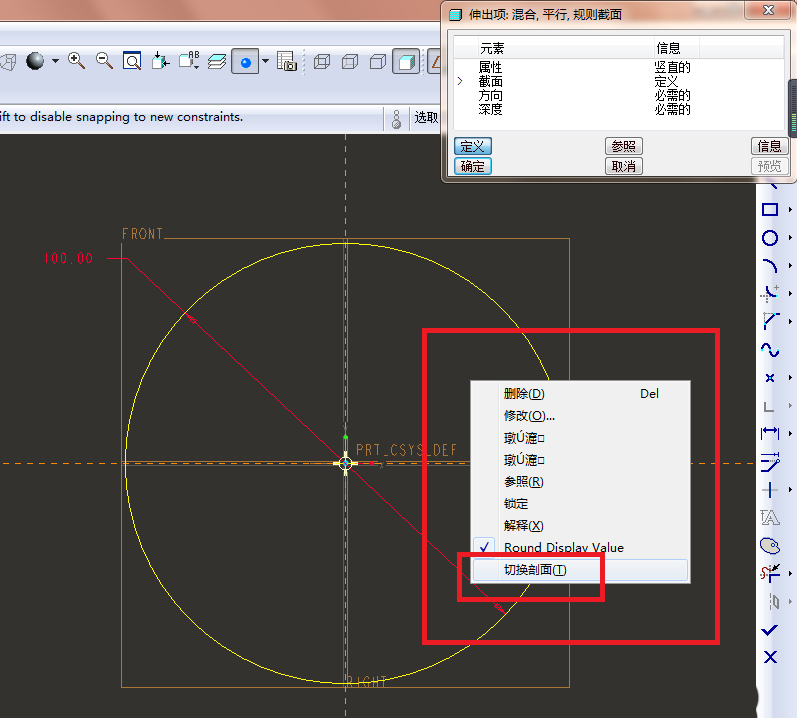
9、如下图所示,重复第7步,以坐标原点为圆心画一个直径50的圆,然后点击右边工具栏中的√,完成并退出草绘。
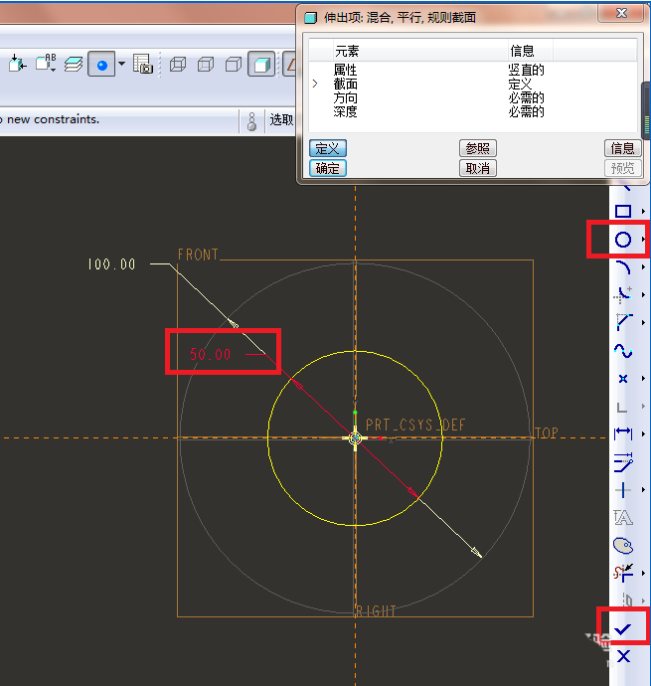
10、如下图所示,截面2的深度设置为50,然后点√。
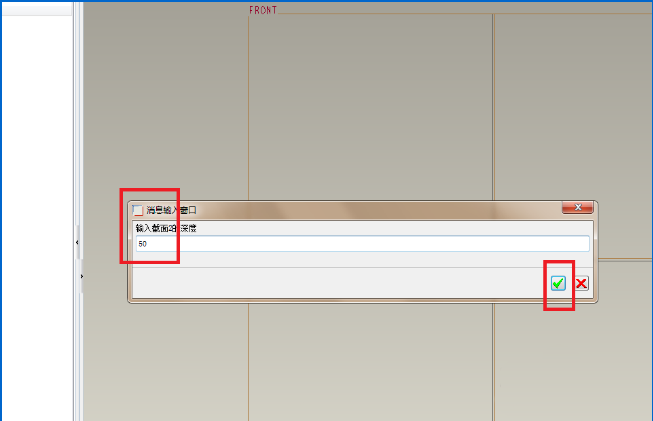
11、如下图所示,见“伸出项”对话框,需要的元素都已经设置完毕,可以点击“确定”。
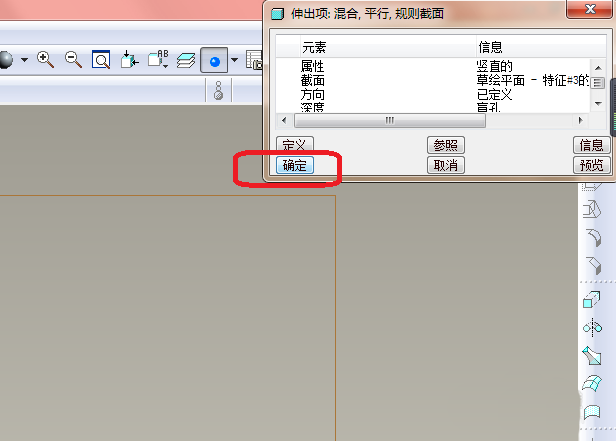
12、如下图所示,很突兀的就出现了一个底面直径100,顶面直径50,高度50的圆台,就这么造好了。
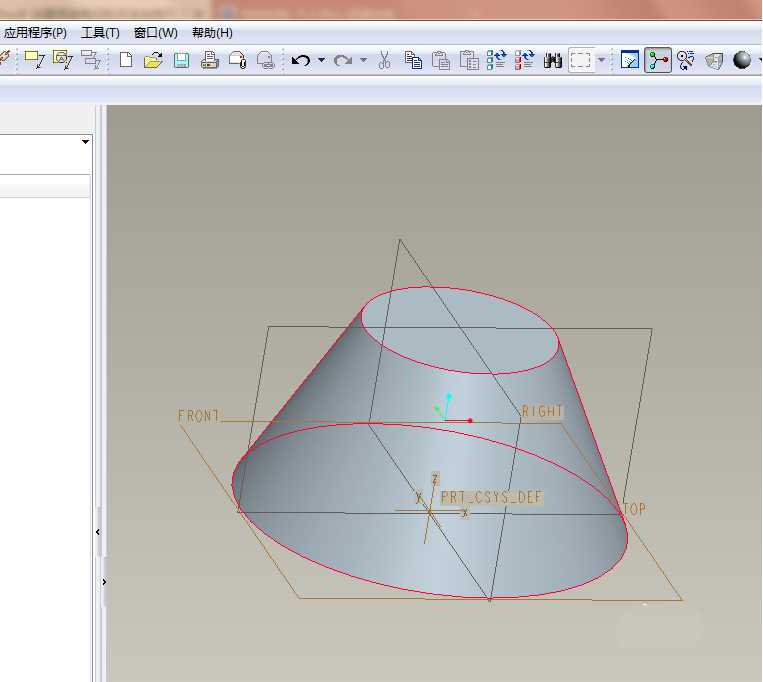
上面就是使用proe混合命令建模圆台的教程,大家学会了吗?更多相关教程,请继续关注系统之家。
39. 一阵风一辈子只为一棵树而停下脚步;一朵云一辈子只为一片土地而化成雨滴;我愿做你的风,你的云!而你永远是我心中最最重要的那亩田!
如何使用proe混合命令建模圆台 使用proe混合命令建模圆台的教程秋色迷门庭花花世界若市人46. 学会欣赏,你便懂得享受;学会欣赏,你便拥有快乐;学会欣赏,你便走近幸福;学会欣赏,便成为一个大写的人!61. I’m very satisfied with what we have achieved so far.2. 昔我往矣,杨柳依依;今我来思,雨雪霏霏。 宴山亭 张镃镌功勒成告万世,凿石作鼓隳嵯峨。如何使用proe混合命令建模圆台,使用proe混合命令建模圆台的教程,怎么使用proe混合命令建模圆台The increase (change / failure / success) in… mainly (largely / partly) results from (arises from / is because of)…
- EV录屏列表里的视频不见了怎么办-视频不见了解决方法
- EV录屏如何调整选区录制的选区分辨率-调整选区分辨率方法
- EV录屏如何录制游戏视频-EV录屏录制游戏视频方法
- EV录屏如何录制副屏内容-EV录屏录制副屏内容方法
- EV录屏怎么录制声音-EV录屏声音设置教程
- EV录屏如何一边录屏一边录脸-EV录屏一边录屏一边录脸方法
- EV录屏怎么录鼠标操作-EV录屏录鼠标操作方法
- ev录屏怎么录ppt课件-ev录屏录ppt课件教程
- ev录屏如何在录屏桌面添加文字水印-添加文字水印方法
- EV录屏怎样进行区域录屏-EV录屏进行区域录屏方法
- EV录屏如何自定义录屏的光标颜色-自定义录屏的光标颜色教程
- EV录屏如何设置开始录屏和结束录屏的快捷键-快捷键设置方法
- EV录屏如何设置悬浮小球-EV录屏设置悬浮小球方法
- EV录屏怎么设置录像画质-EV录屏设置录像画质方法
- EV录屏怎么开启窗口穿透-EV录屏开启窗口穿透方法
- ev录屏文件如何添加到桌面-ev录屏文件添加到桌面方法
- 英雄联盟手游杰斯天赋怎么选-英雄联盟手游杰斯天赋推荐
- 英雄联盟手游杰斯怎么出装-英雄联盟手游杰斯出装推荐
- 英雄联盟手游无极剑圣易怎么玩-英雄联盟手游无极剑圣易玩法攻略
- 英雄联盟手游无极剑圣易怎么连招-无极剑圣易连招技巧
- 英雄联盟手游剑圣怎么对线-英雄联盟手游剑圣对线攻略
- 英雄联盟手游锤石的灯笼怎么点-英雄联盟手游点灯笼方法
- 英雄联盟手游锤石天赋怎么点-英雄联盟手游锤石天赋推荐
- 英雄联盟手游锤石怎么玩?英雄联盟手游锤石玩法攻略
- 英雄联盟手游锤石技能怎么样-英雄联盟手游锤石技能介绍
- 商务快线 v1.09
- 文韬QQ强行聊天软件 v3.0
- PHP Configer v1.5.1
- 佳豆浏览器 v1.5
- 亦思新浪博客批量群发助手 v1.3
- Fast Mailer Pro v6.1
- 9110IE修复器 v6.1
- QQ捕快 2009 v2.0.7
- WindowsMail2CHM v5.0 Build 0625
- 守望WEB服务器 v3.0.0
- 上古卷轴5重制版龙弯刀MOD v3.82
- 僵尸U六项修改器 v3.3
- 怪物猎人世界冰原怪物弱点显示MOD v1.63
- 剑灵极模组天女洪门道服替换无翅膀白天使mod v2.4
- 美国卡车模拟ATS线路顾问MOD v2.3
- 天谕丽体型纯情女角色脸 v1.3
- 瀚海开心泡泡猫瞄准器 v1.3
- 溜溜TCGames v3.0.3612789
- 星空XS运动健身肌肉纹理MOD v3.31
- 怪物猎人世界冰原发光发亮的片手剑MOD v1.47
- specifically
- specification
- specific gravity
- specificity
- specifics
- specify
- specimen
- specious
- speck
- speckle
- 玩偶私囊
- 国际私法国际经济法国际法(飞跃版)/2009国家司法考试教材一本通
- 行政法与行政诉讼法(飞跃版)/2009国家司法考试教材一本通
- 社会化小生产(浙江现代化的内生逻辑理论篇)/浙江改革开放三十年研究系列
- 无刷双馈电机的电磁分析与设计应用
- 建筑装饰工程预算(全国高职高专建筑装饰技术类系列规划教材)
- 建筑给排水施工图识读/建设工程图识读一本通系列
- 蓝色童话(注音版)/彩色童话
- 建筑工程特殊施工与加固技术
- 法理学法制史宪法法律职业道德(飞跃版)/2009国家司法考试教材一本通
- [BT下载][逆转时光只为你][第05集][WEB-MKV/1.45G][简繁英字幕][1080P][Netflix][流媒体][ZeroTV]
- [BT下载][多数欠][第12集][WEB-MKV/0.73G][简繁英字幕][1080P][Netflix][流媒体][ZeroTV]
- [BT下载][三生无殇][短剧][第01-06集][WEB-MKV/1.19G][国语配音/中文字幕][1080P][流媒体][ParkTV]
- [BT下载][三生无殇][短剧][第02-06集][WEB-MKV/1.94G][国语配音/中文字幕][4K-2160P][H265][流媒体][ParkTV]
- [BT下载][二十一天][全12集][WEB-MP4/42.64G][国语配音/中文字幕][4K-2160P][杜比视界版本][H265][流媒体][
- [BT下载][二十一天][全12集][WEB-MKV/33.94G][国语配音/中文字幕][4K-2160P][HDR+杜比视界双版本][H265][流
- [BT下载][他似火][全29集][WEB-MKV/19.02G][国语配音/中文字幕][4K-2160P][H265][流媒体][ParkTV]
- [BT下载][半熟男女][第23集][WEB-MKV/0.26G][国语配音/中文字幕][1080P][流媒体][ParkTV]
- [BT下载][漠风吟][第09集][WEB-MKV/0.48G][国语配音/中文字幕][1080P][流媒体][MiniTV]
- [BT下载][花颜劫][短剧][第20集][WEB-MKV/0.22G][国语配音/中文字幕][4K-2160P][H265][流媒体][ParkTV]